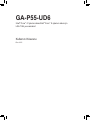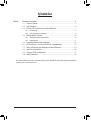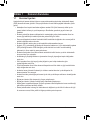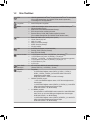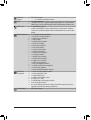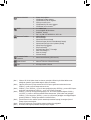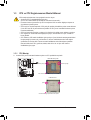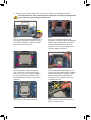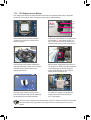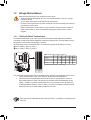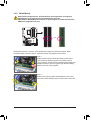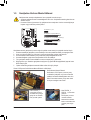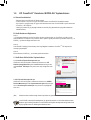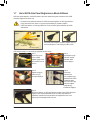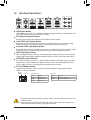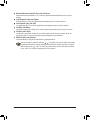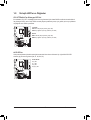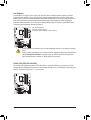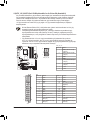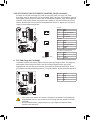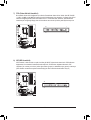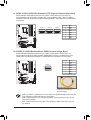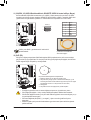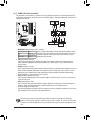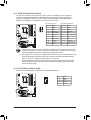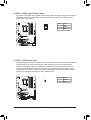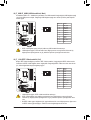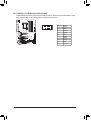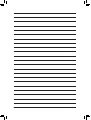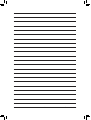GA-P55-UD6
Intel® Core™ i7 işlemci ailesi/Intel® Core™ i5 işlemci ailesi için
LGA1156 yuva anakart
Kullanıcı Kılavuzu
Rev. 1001

- 2 -
İçindekiler
Bölüm 1 Donanım Kurulumu ......................................................................................3
1-1 Kurulum Uyarıları ............................................................................................ 3
1-2 Ürün Özellikleri ............................................................................................... 4
1-3 CPU ve CPU Soğutucusunun Monte Edilmesi ............................................... 7
1-3-1 CPU Montajı ..........................................................................................................7
1-3-2 CPU Soğutucusunun Montajı ................................................................................9
1-4 Belleğin Monte Edilmesi ............................................................................... 10
1-4-1 Çift Kanallı Bellek Yapılandırması .......................................................................10
1-4-2 Bellek Montajı .....................................................................................................11
1-5 Genişletme Kartının Monte Edilmesi ............................................................ 12
1-6 ATI CrossFireX™ Kurulumu /NVIDIA SLI Yapılandırması ............................. 13
1-7 Harici SATA Arka Panel Bağlantısının Monte Edilmesi ................................. 14
1-8 Arka Panel Konektörleri ................................................................................ 15
1-9 Yerleşik LED’ler ve Düğmeler ....................................................................... 17
1-10 Dahili Konektörler ......................................................................................... 19
* Bu ürünün kullanılmasına ilişkin daha fazla bilgi için, lütfen GIGABYTE web sitesinde kullanıcı elkitabının
(İngilizce) tam sürümüne başvurun.

- 3 - Donanım Kurulumu
1-1 KurulumUyarıları
Anakartta birçok hassas elektronik devre ve parça bulunmakta olup bunlar elektrostatik deşarj
(ESD) durumunda hasar görebilir. Dolayısıyla kurulum öncesi lütfen aşağıdaki talimatları yerine
getirin:
• Montajdan önce bayiniz tarafından sağlanan anakart S/N (Seri Numarası) etiketi ya da
garanti etiketini sökmeyin ya da koparmayın. Bu etiketler garantinin geçerli olması için
gereklidir.
• Anakart ya da diğer donanım bileşenlerinin montajından ya da çıkarılmasından önce her
zaman güç kablosu şini elektrik prizinden çekerek AC gücü kesin.
• Donanım bileşenlerini anakart üzerindeki dahili konektörlere bağlarken sıkı ve emniyetli bir
şekilde bağladığınızdan emin olun.
• Anakartı tutarken metal uçlara ya da konektörlere dokunmaktan kaçının.
• Anakart, CPU ya da bellek gibi elektronik bileşenleri tutarken en iyi yol elektrostatik boşalma
(ESD) bilekliği takmaktır. ESD bilekliğiniz yoksa ellerinizi kuru tutun ve statik elektriği
gidermek için önce metal bir nesneye dokunun.
•
Anakart montajından önce lütfen anakartı antistatik bir altlık üzerine ya da bir elektrostatik
koruyucu kutu içine yerleştirin.
• Anakarttan güç kaynağı kablosunu çıkarmadan önce güç kaynağının kapalı olduğundan
emin olun.
• Gücü açmadan önce güç kaynağı voltaj değerinin yerel voltaj standardına göre
ayarlandığından emin olun.
• Ürünü kullanmadan önce lütfen donanım bileşenlerine ait tüm kablo ve güç konektörlerinin
bağlı olduğundan emin olun.
• Anakartın hasar görmesini önlemek için vidaların anakart devreleri ya da bileşenleri ile
temas etmesine izin vermeyin.
• Anakart üzerinde ya da bilgisayar kasası içinde vida ya da bileşen artıklarının olmadığından
emin olun.
• Bilgisayar sistemini düz olmayan bir yüzeye yerleştirmeyin
.
• Bilgisayar sistemini yüksek sıcaklığa sahip ortamlarda çalıştırmayın.
• Montaj işlemi sırasında bilgisayar gücünün açılması sistem bileşenlerine hasar verebileceği
gibi kullanıcıya ziksel zarar da verebilir.
• Montaj adımlarından herhangi biri hakkında emin değilseniz ya da ürünün kullanımı ile ilgili
bir sorununuz varsa, lütfen yetkili bir bilgisayar teknisyenine başvurun.
Bölüm1 DonanımKurulumu

- 4 -Donanım Kurulumu
1-2 ÜrünÖzellikleri
CPU LGA1156 paketindeki Intel® Core™ i7 serisi işlemci/Intel® Core™ i5 serisi işlemci
(En son CPU destek listesi için GIGABYTE web sitesini ziyaret edin.)
L3 önbelleği CPU ile değişmektedir
Yonga Seti Intel® P55 Express Yonga Seti
Bellek 16 GB sistem belleğine kadar destek veren 6 x 1,5V DDR3 DIMM yuva (Not 1)
Çift kanallı bellek mimarisi
DDR3 2200/1333/1066/800 MHz bellek Desteği
ECC olmayan hafıza modülleri için destek
Extreme Memory Prole (XMP) bellek modülleri için destek
(En son bellek desteği listesi için GIGABYTE web sitesine bakın.)
Ses Realtek ALC889A codec (kodlayıcı/kod çözücü)
Yüksek Tanımlı (HD) Ses
2/4/5.1/7.1-kanal
Dolby® Ev Sineması desteği
S/PDIF Giriş/Çıkış Desteği
CD Giriş Desteği
LAN 2 x RTL8111D yongası (10/100/1000 Mbit)
Teaming (Takım Çalışması) Desteği
Smart Dual LAN desteği
Artırma Yuvaları 1 x PCI Express x16 yuvası, x16 (PCIEX16_1)’da çalışıyor (Not 2)
1 x PCI Express x16 yuvası, x8 (PCIEX8_1)’da çalışıyor (Not 3)
(PCIEX16_1 ve PCIEX8_1 yuvaları PCI Express 2.0 standardına uygundur.)
1 x PCI Express x16 yuvası, x4 (PCIEX4_1)’da çalışıyor (Not 4)
2 x PCI Express x1 yuva
2 x PCI yuva
Çoklu Grak
Teknolojisi
ATI CrossFireX™/NVIDIA SLI teknolojisi desteği
(Sadece PCIEX16_1 ve PCIEX8_1 yuvaları.)
Depolama
Arayüzü
Yonga Seti:
- 6 x SATA 3Gb/s Bağlantı noktası (SATA2_0, SATA2_1, SATA2_2,
SATA2_3, SATA2_4, SATA2_5) 6 adet SATA 3Gb/s sürücüsünün
bağlanmasına olanak sağlar
- SATA RAID 0, RAID 1, RAID 5 ve RAID 10 Desteği
GIGABYTE SATA2 yongası:
- 1 x ATA-133/100/66/33 bağlantı noktası, 2 IDE cihazın bağlanmasına
olanak sağlar
- 2 x SATA 3Gb/s Bağlantı noktası (GSATA2_2, GSATA2_3) 2 adet SATA
3Gb/s sürücüsünün bağlanmasına olanak sağlar
- SATA RAID 0, RAID 1 ve JBOD Desteği
2 x JMB362 yongaları:
- Arka paneldeki 2 x eSATA/USB Combo konektör ile 2 adet SATA 3Gb/s
harici sürücü ya da 2 adet USB aygıtın bağlanmasına olanak sağlar
- SATA RAID 0, RAID 1 ve JBOD Desteği
- 2 x SATA 3Gb/s Bağlantı noktası (GSATA2_0/GSATA2_1) 2 adet SATA
3Gb/s sürücüsünün bağlanmasına olanak sağlar
- SATA RAID 0, RAID 1 ve JBOD Desteği

- 5 - Donanım Kurulumu
Depolama
Arayüzü
iTE IT8720 yongası:
- 1 x 1 Disket sürücü bağlantı noktası
USB Yonga setine entegre
14’e kadar USB 2.0/1.1 bağlantı noktası (Arka panelde 10, 2 tanesi eSATA/
USB Combo, 4 tanesi USB desteği ile dahili USB başlıklarına bağlanmıştır)
IEEE 1394 T.I. TSB43AB23 yongası
3 IEEE 1394a bağlantı noktası. (Arka panelde 2, kart üzerinde 1 bağlantı
noktası Kart üzerindeki bağlantı noktasını kullanabilmek için aksesuar kablo
gerekir)
Dahili Konektörler 1 x 24-pin ATX ana güç konektörü
1 x 8-pin ATX 12V güç konektörü
1 x Disket sürücü konektörü
1 x IDE konektör
10 x SATA 3Gb/s konektörü
1 x CPU fan konektörü
3 x Sistem fan konektörü
1 x Güç fan konektörü
1 x Yonga seti fan başlığı
1 x Ön panel konektörü
1 x Ön panel ses konektörü
1 x CD Giriş konektörü
1 x S/PDIF Giriş konektörü
1 x S/PDIF Çıkış konektörü
2 x USB 2.0/1.1 konektörü
1 x IEEE 1394a konektörü
1 x Seri port bağlantı konektörü
1 x CMOS Ayarları Sıfırlama düğmesi
1 x Power (Güç) düğmesi
1 x Reset (Yeniden Başlatma) düğmesi
Arka Panel
Konektörleri
1 x PS/2 klavye/fare bağlantı noktası
1 x Koaksiyal S/PDIF Çıkışı
1 x Optik S/PDIF Çıkışı
2 x IEEE 1394a bağlantı noktası
8 x USB 2.0/1.1 Girişi
2 x eSATA/USB Combo bağlantı noktası
2 x RJ-45 bağlantı noktası
6 x ses jakı (Merkez/Subwoofer Hoparlör Çıkışı/Arka Hoparlör Çıkışı/Yan
Hoparlör Çıkışı/Hat Girişi/Hat Çıkışı/Mikrofon)
I/O Denetleyici iTE IT8720 yongası

- 6 -Donanım Kurulumu
(Not 1) Windows XP 32-bit işletim sistemi sınırlaması nedeniyle 4 GB’tan büyük ziksel bellek monte
edildiğinde gösterilen gerçek bellek değeri 4 GB’tan az olacaktır.
(Not 2) Optimum performans için eğer sadece tek bir PCI Express grak kartı kurulacaksa bu kartı
PCIEX16_1 grak yuvasına taktığınızdan emin olun.
(Not 3) PCIEX8_1 yuvası, PCIEX16_1 yuvası ile bant genişliğini paylaşır. PCIEX8_1 yuvasına PCI Express
grak kartı yerleştirildiğinde, PCIEX16_1 yuvası, x8 modunda çalışacaktır.
(Not 4) PCIEX4_1 yuvası için varsayılan bant genişliği x1’dir. x4 modu ile yapılandırıldığında, PCIEX1_1
ve PCIEX1_2 yuvaları ve eSATA konektörleri kullanılamayacaktır, çünkü bunlar bant genişliğini
PCIEX4_1 yuvası ile paylaşır. (PCIEX4_1 yuvası için çalışma bant genişliğini nasıl değiştireceğinizi
görmek için Bölüm 2, "Entegre Çevrebirimler" bölümüne bakın.)
(Not 5) İşlemci/Sistem fan hızı denetim işlevinin desteklenip desteklenmeyeceği, kuracağınız İşlemci/
Sistem soğutucusuna bağlıdır.
(Not 6) EasyTune yazılımında, mevcut işlevler anakart modeline göre değişebilir.
(Not 7) Bu özellik, farklı bölgesel politikalar nedeniyle seçime bağlıdır.
Donanım Monitörü Sistem voltajı algılama
CPU/Sistem sıcaklığı algılama
CPU/Sistem/Güç fan hızı algılama
CPU aşırı ısınma uyarısı
CPU/Sistem/Güç fan arızası algılama
CPU/Sistem fan hızı kontrolü (Not 5)
BIOS 2 x 16 Mbit Flash
Lisanslı AWARD BIOS kullanımı
DualBIOS™ Desteği
PnP 1.0a, DMI 2.0, SM BIOS 2.4, ACPI 1.0b
Benzersiz Özellikler @BIOS Desteği
Q-Flash Desteği
Xpress BIOS Rescue Desteği
Download Center (Sürücü İndirme Merkezi) Desteği
XpressInstall (Tek tuşla sürücü yükleme) Desteği
Xpress Recovery2 Desteği
EasyTune Desteği (Not 6)
Dynamic Energy Saver™ 2 Desteğik
Smart TPM desteği (Not 7)
Smart 6™ Desteği
Q-Share Desteği
D onanımla Gelen
Yazılımlar Norton Internet Security (OEM sürümü)
İşletim Sistemi Microsoft® Windows 7/Vista/XP Desteği
Yapı ATX Yapı; 30,5cm x 24,4cm

- 7 - Donanım Kurulumu
1-3 CPUveCPUSoğutucusununMonteEdilmesi
1-3-1 CPUMontajı
A. Anakart CPU yuvası üzerindeki hizalama tuşlarını ve CPU çentiklerini tespit edin.
ÇentikÇentik
Hizalama Çentiği
Hizalama Çentiği
LGA1156 CPU
LGA1156 CPU yuvası
CPU Yuvasının Bir No’lu Pin Köşesi
CPU üzerinde Üçgen Şeklindeki Pin Bir İşareti
CPU montajına başlamadan önce aşağıdaki hususları okuyun:
• Anakartın CPU’yu desteklediğinden emin olun.
(En son CPU destek listesi için GIGABYTE web sitesini ziyaret edin.)
• Donanımın hasara uğramaması için CPU montajından önce her zaman bilgisayarı kapatın ve
güç kablosunu prizden çıkarın.
• CPU’nun bir no’lu pinini tespit edin. CPU yanlış bir şekilde yönlendirilirse yerine monte edilemez.
(Ya da CPU’nun her iki yanında bulunan çentikleri ve CPU yuvası üzerindeki hizalama tuşlarını
konumlandırabilirsiniz.)
• CPU’nun üstte kalan yüzeyine ısı aktarımı için düzgünce bir şekilde macun tabakası uygulayın.
• CPU soğutucusu monte edilmeden bilgisayarı açmayın, aksi takdirde CPU aşırı ısınabilir ve
hasar görebilir.
• CPU frekansını CPU teknik özelliklerine göre ayarlayın. Çevre birimlerin standart gereksinimleri
ile eşleşmediği için sistem veri yolu frekansının, donanım özelliklerinden daha fazla değere
ayarlanmaması tavsiye edilir. Frekansı standart özelliklerden daha fazla değere ayarlamak
isterseniz lütfen bunu CPU, grak kart, bellek, sabit sürücü vb. de içine alan donanım
özelliklerinize göre yapın.

- 8 -Donanım Kurulumu
Adım 1:
CPU yuva kolu tutamağına parmağınızla aşağı ve
dışarı doğru hafçe bastırın. Ardından CPU yuva
kolunu tamamen kaldırın ve ardından da metal
destek plakasını tam olarak açın.
Adım 3:
CPU’yu baş parmak ve işaret parmağınızla
tutun. CPU’nun bir no’lu pin işaretini (üçgen)
CPU yuvasının bir no’lu pin köşesi ile hizalayın
(ya da CPU çentiklerini yuva hizalama tuşları
ile hizalayabilirsiniz) ve CPU’yu yavaşça yerine
yerleştirin.
Adım 5:
CPU yuva kolunu tekrar kilitli konuma itin.
Adım 2:
Koruyucu yuva kapağını tutmak için baş
parmağınızı ve işaret parmağınızı belirtildiği gibi
kullanın ve dikey olarak kaldırın. (Yuva temas
noktalarına DOKUNMAYIN. CPU yuvasını
korumak için, koruyucu yuva kapağını daima
CPU takılı değilken yerine takın.)
Adım 4:
CPU doğru bir şekilde yerleştirildiğinde yuva
kolunu tutmak için bir elinizi kullanın ve diğeri ile
de destek plakasını hafçe yerleştirin. Destek
plakasını yerleştirirken, destek plakasının
ön tarafıda yer alan, sabitleyici vidanın altta
olduğundan emin olun.
B. CPU’yu düzgün bir şekilde anakart CPU yuvasına monte etmek için aşağıdaki adımları izleyin.
CPUmontajındanönce,bellekmodülününhasarauğramamasıiçinbilgisayarıkapattığınızdan
vegüçkablosunuprizdençıkardığınızdaneminolun.
NOT:
CPU yuva kolunu tutamağından tutun, kolun
taban kısmından tutmayın.

- 9 - Donanım Kurulumu
1-3-2 CPUSoğutucusununMontajı
CPU soğutucusunu düzgün bir şekilde anakarta monte etmek için aşağıdaki adımları izleyin. (Aşağıdaki
prosedürde örnek soğutucu olarak, kutu ile gelen Intel® soğutucu kullanılmaktadır.)
Adım 1:
Monte edilen CPU’nun üstte kalan yüzeyine
ısı aktarımı için düzgünce bir şekilde macun
tabakası uygulayın.
Erkek
Basma
Pin
Dişi
Basma
Pini
Üst
Basma
Pini
E rkek Basma
Pini üzerindeki
Ok İşareti
Adım 2:
Soğutucuyu monte etmeden önce, erkek basma
pini üzerindeki ok işaretinin yönünü not
edin. (Soğutucuyu çıkarmak için basma pin ok
yönünde çevrilir, montaj için ters yönde çevrilir.)
Adım 3:
Dört adet basma pinini anakart üzerindeki pin
delikleriyle hizalayarak soğutucuyu CPU üzerine
yerleştirin. Basma pinlerini çapraz sıra ile
aşağıya doğru bastırın.
Adım 4:
Basma pinlerini aşağıya bastırdığınızda bir “çıt”
sesi duymalısınız. Erkek ve Dişi basma pinlerinin
sıkıca bağlandığını kontrol edin. (Soğutucu
montajı ile ilgili talimatlar için CPU soğutucu
kurulum kılavuzunuza başvurun.)
CPU soğutucusunu sökerken azami dikkat gösterin çünkü CPU soğutucu ile CPU arasında bulunan
termal macun/bant CPU’ya yapışabilir. CPU soğutucusunun tam çıkarılmaması CPU’ya hasar
verebilir.
Adım 5:
Montajdan sonra, anakartın arkasını kontrol
edin. Basma pini yukarıdaki resimde gösterildiği
gibi yerleştirilmişse montaj tamamlanmıştır.
Adım 6:
Son olarak CPU soğutucu güç konektörünü
anakart üzerindeki CPU fan konektörüne
(CPU_FAN) bağlayın.

- 10 -10 - -Donanım Kurulumu
1-4 BelleğinMonteEdilmesi
Bellek montajına başlamadan önce aşağıdaki hususları okuyun:
• Anakartın belleği desteklediğinden emin olun. Aynı kapasitede bellek, marka, hız ve yonga
kullanılması önerilir.
(En son bellek desteği listesi için GIGABYTE web sitesine bakın.)
• Donanımın hasara uğramaması için bellek montajından önce her zaman bilgisayarı kapatın ve
güç kablosunu prizden çıkarın.
• Bellek modülleri hatalı montajı önlemek için özel ve kullanımı kolay bir tasarıma sahiptir. Bir
bellek modülü sadece bir yönde monte edilebilir. Belleği yerine oturtamıyorsanız, yönünü
değiştirin.
DDR3_3
DDR3_2
DDR3_1
DDR3_6
DDR3_5
DDR3_4
Çift Kanallı Bellek Yapılandırma Tablosu
(SS=Tek taraı, DS=Çift taraı, "- -"=Bellek Yok)
Eğer sadece tek bir DDR3 bellek modülü kurulmuşsa, DDR3_1 veya DDR3_4 ‘de kurduğunuzdan
emin olun.
1-4-1 ÇiftKanallıBellekYapılandırması
Bu anakart altı DDR3 bellek yuvası sunar ve Çift Kanallı Teknolojiyi destekler. Bellek monte edildikten
sonra BIOS otomatik olarak belleğin özelliklerini ve kapasitesini algılayacaktır. Çift Kanallı bellek modunun
etkinleştirilmesi orijinal bellek bant genişliğini iki kat artırır.
Altı DDR3 bellek yuvası iki kanala bölünmüştür ve her kanalda aşağıdaki gibi iki bellek yuvası vardır:
Kanal 0: DDR3_1, DDR3_2, DDR3_3
Kanal 1: DDR3_4, DDR3_5, DDR3_6
CPU sınırlamaları nedeniyle Çift Kanallı modda bellek montajı yapmadan önce aşağıdaki hususları okuyun.
1. Sadece bir DDR3 bellek modülü monte edilmişse Çift Kanallı mod etkinleştirilemez.
2. Çift Kanal modunu etkinleştirdiğinizde optimum performans için aynı kapasitede, markada ve
hızda bellek kullanmanız önerilir. Çift Kanal modunu iki bellek modülü ile etkinleştirirken, bunları
DDR3_1 ve DDR3_4 yuvalerine kurduğunuzdan emin olun. Çift Kanal modunu altı bellek modu
ile etkinleştirdiğinizde, DDR3_2, DDR3_3, DDR3_5 ve DDR3_6 isimli bellek yuvalarına takılacak
belleklerin tamamının tek taraı bellekler olduğundan emin olun.
DDR3_3 DDR3_2 DDR3_1 DDR3_6 DDR3_5 DDR3_4
İki Modül - - - - DS/SS - - - - DS/SS
Dört Modül - - DS/SS DS/SS - - DS/SS DS/SS
DS - - DS/SS DS - - DS/SS
Altı Modül SS SS DS/SS SS SS DS/SS

- 11 -11 - - Donanım Kurulumu
1-4-2 BellekMontajı
Çentik
DDR3 DIMM
DDR3 bellek modülünde, sadece bir yönde takılabilmesini sağlayan bir çentik bulunmaktadır. Bellek
modüllerinizi bellek yuvalarına doğru bir şekilde monte etmek için aşağıdaki adımları izleyin.
Adım 1:
Bellek modülünün yönüne dikkat edin. Bellek yuvasının her iki
yanında bulunan sabitleme tutaçlarını açın. Bellek modülünü
yuvaya yerleştirin. Soldaki resimde gösterildiği gibi parmaklarınızla
belleğin üst kenarına dokunun, aşağıya doğru bastırarak belleği
bellek yuvasına dik olarak yerleştirin.
Adım 2:
Bellek modülü doğru bir şekilde yerleştirildiğinde yuvanın her iki
kenarında bulunan sabitleyici tutaçlar çıt sesi ile yerine oturacaktır.
Bellekmodülümontajındanönce,bellekmodülününhasarauğramamasıiçinbilgisayarı
kapattığınızdanvegüçkablosunuprizdençıkardığınızdaneminolun.
DDR3,DDR2veDDRDIMMyuvalarıbirbirleriileuyumludeğildir.BuanakartüzerindeDDR3
DIMMmonteettiğinizdeneminolun.

- 12 -12 - -Donanım Kurulumu
• Kartı PCIEX16_1
yuvasından çıkarma:
Yuvadaki kolu yavaşça
geriye itin ve ardından
kartı yuvadan çıkarın.
1-5 GenişletmeKartınınMonteEdilmesi
Genişletme kartınızı genişletme yuvasına doğru bir şekilde monte etmek için aşağıdaki adımları izleyin.
1. Kartınızı destekleyen genişletme yuvasını belirleyin. Kasa arka panelinden metal yuva kapağını sökün.
2. Kartı yuva hizasına getirin ve yuvaya tam oturuncaya kadar kartı aşağıya doğru bastırın.
3. Kart üzerindeki metal kontakların yuvaya tamamen yerleştirildiğinden emin olun.
4. Kart metal bağlantı ayağını kasa arka paneline bir vida ile sabitleyin.
5. Tüm genişletme kartları monte edildikten sonra kasa kapak(lar)ını yerine takın.
6. Bilgisayarınızı açın. Gerekirse genişletme kart(lar)ınız için gerekli BIOS değişikliklerini yapmak üzere
BIOS Setup’a girin.
7. İşletim sisteminize genişletme kartınızla birlikte verilen sürücüyü yükleyin.
Örnek: PCI Express Grak Kartının Monte Edilmesi ve Sökülmesi:
• Grak Kartının Monte Edilmesi:
Grak kartını, PCI Express yuvasına yavaş
ve dikkatlice yerleştirin ve yuvanın sonundaki
sabitleyici mandalın kilitlendiğinden emin olun.
Daha sonra ekran kartının yuvaya tam olarak
oturup oturmadığını kontrol edin.
• Kartı PCIEX8_1/
PCIEX4_1 yuvasından
çıkarma:
PCI Express yuvasının
ucundaki mandala
bastırarak kartı serbest
bırakın ve ardından kartı
yuvadan yukarı doğru
çekin.
Genişletme kartı montajına başlamadan önce aşağıdaki hususları okuyun:
• Anakartın genişletme kartını desteklediğinden emin olun. Genişletme kartınızla gelen kılavuzu
dikkatle okuyun.
• Donanımın hasara uğramaması için genişletme kartı montajından önce her zaman bilgisayarı
kapatın ve güç kablosunu prizden çıkarın.
PCI yuva
PCI Express x 1 yuva
PCI Express x16 yuva (PCIEX8_1/PCIEX4_1)
PCI Express x 16 yuva (PCIEX16_1)

- 13 -13 - - Donanım Kurulumu
1-6 ATICrossFireX™Kurulumu/NVIDIASLIYapılandırması
A.SistemGereksinimleri
- Windows Vista veya Windows XP işletim sistemi
- İki PCI Express x16 yuvası ve uygun sürücüleri bulunan CrossFireX/SLI destekli bir anakart
- Aynı marka ve yongaya sahip ve uygun sürücüleri bulunan iki adet CrossFireX/SLI uyumlu ekran kartı
- CrossFire (Not)/SLI köprüsü
- Yeterli güç bulunan bir güç kaynağı kullanılması önerilir (Güç gereksiniminiz için grak kartlarınızın
elkitabına bakın)
B.GrakKartlarınınBağlanması
Adım 1:
"1-5 Genişletme Kartında Kurulum"da verilen adımları müşahede edin ve CrossFireX ya da SLI uyumlu
ekran kartlarınızı PCI Express x16 yuvalarına takın. Optimum grak performansı için kartları PCIEX16_1 ve
PCIEX8_1 yuvalarına taktığınızdan emin olun.
Adım 2:
CrossFireX/SLI desteği için tasarlanmış altın rengli bağlantı noktalarına CrossFire (Not)/SLI köprüsünün
montajını gerçekleştirin.
Adım 3:
Ekran kablosunu PCIEX16_1 yuvasındaki grak kartına takın.
C.GrakKartıSürücüsününYapılandırılması
C-1.CrossFireXİşleviniEtkinleştirmekiçin
Grak kartı sürücüsünü işletim sistemine kurduktan sonra, ATI
KatalistKontrolMerkezine gidin. CrossFireX menüsüne göz atın
ve CrossFireX™Etkinleştir onay kutusunun seçili olduğundan emin
olun.
(Not) Kullanılan ekran kartlarına bağlı olarak köprü kullanımı gerekebilir.
CrossFireX/SLI teknolojisini etkinleştirmek için gerekli prosedürler ve sürücüler kullanılan ekran
kartlarına göre farklılık gösterebilir. CrossFireX/SLI teknolojisini etkinleştirmek ile ilgili daha fazla
bilgi için grak kartınız ile birlikte gelen elkitabına bakın.
C-2.SLIİşleviniEtkinleştirmekiçin
Grak kartı sürücüsünü işletim sistemine kurduktan sonra, NVIDIA
DenetimMasasına gidin. SLIYapılandırmasınıAyarla ekranına göz
atın ve SLIteknolojisinietkinleştir onay kutusunun seçildiğinden
emin olun.

- 14 -14 - -Donanım Kurulumu
1-7 HariciSATAArkaPanelBağlantısınınMonteEdilmesi
• Donanıma zarar gelmesini önlemek için SATA arka panel bağlantısı ve SATA güç kablosunu
takıp, çıkarmadan önce sistemi ve güç kaynağı üzerindeki güç anahtarını kapatın.
• SATA sinyal kablosu ve SATA güç kablosunu montaj sırasında ilgili konektörlere güvenli bir
şekilde takın.
SATA arka panel bağlantısı, dahili SATA portlarını kasa arka peneline taşıyarak sisteminize harici SATA
cihaz(lar)ı bağlamanıza olanak verir.
SATA bağlantı ayağını monte etmek için aşağıdaki adımları izleyin:
SATA arka panel bağlantısı bir SATA bağlantı ayağı, bir
SATA sinyal kablosu ve bir SATA güç kablosu içerir.
Adım 1:
Boş bir PCI yuvası
bulun ve SATA
bağlantı ayağını kasa
arka paneline vida ile
tutturun.
Adım 2:
SATA bağlantı ayağı
kablosunu anakart
üzerindeki SATA
portuna bağlayın.
Adım 3:
Bağlantı ayağı güç
kablosunu, güç
kaynağına bağlayın.
Adım 4:
SATA sinyal
kablosunun bir
ucunu bağlantı ayağı
üzerindeki harici SATA
konektörüne takın.
Daha sonra SATA güç
kablosunu bağlantı
ayağındaki güç
konektörüne bağlayın.
Adım 5:
SATA sinyal kablosu ve SATA güç kablosunun diğer uçlarını SATA cihazınıza
bağlayın. Harici kapsamdaki SATA cihazı için SATA sinyal kablosunu
bağlamanız yeterlidir. SATA sinyal kablosunu bağlamadan önce, harici
kapsam gücünü kapattığınızdan emin olun.
Harici SATA Konektörü
Güç Konektörü
Harici SATA
Konektörü
SATA arka panel
bağlantısı
SATA sinyal kablosu SATA güç kablosu

- 15 -15 - - Donanım Kurulumu
1-8 ArkaPanelKonektörleri
USBBağlantıNoktası
USB bağlantı noktası, USB 2.0/1.1 özelliklerini destekler. Bu bağlantı noktalarını, USB klavye/fare, USB
yazıcı, USB ash bellek vb. gibi USB cihazlar için kullanın.
PS/2Klavye/FareBağlantıNoktası
Bir PS/2 faresini veya klavyesini bağlamak için bu bağlantı noktasını kullanın.
OptikS/PDIFÇıkışıBağlantıNoktası
Bu konektör dijital optik ses desteği veren harici bir ses sistemine dijital ses çıkışı sağlar. Bu özelliği
kullanmadan önce, ses sisteminizin optik dijital ses girişi konektörü olduğundan emin olun.
KoaksiyalS/PDIFÇıkışıBağlantıNoktası
Bu konektör dijital koaksiyal ses desteği veren harici bir ses sistemine dijital ses çıkışı sağlar. Bu özelliği
kullanmadan önce, ses sisteminizin koaksiyal dijital ses girişi konektörü olduğundan emin olun.
IEEE1394aBağlantıNoktası
IEEE 1394 bağlantı noktası, yüksek hız, yüksek bantgenişliği ve işletim anında takıp çıkarma yeteneği
sağlayan IEEE 1394a özelliğini destekler. Bu bağlantı noktasını, bir IEEE 1394a aygıtı olarak kullanın.
eSATA/USBComboKonektörü
Bu konektör SATA 3Gb/s ve USB 2.0/1.1 teknik özelliklerini destekler. Harici SATA aygıtını veya SATA
bağlantı noktası çarpanını bağlamak için bağlantı noktasını kullanın; veya USB klavyesi/faresi, USB
yazıcısı, USB aş sürücüsü vb USB aygıtları için bu bağlantı noktasını kullanın.
RJ-45LANBağlantıNoktası
Gigabit Ethernet LAN portu 1 Gbps veri hızına kadar İnternet bağlantısı sağlar. Aşağıda LAN portu
LEDlerinin durumları açıklanmıştır.
İşlem LED’i:Bağlantı/ Hız LED’i
İşlem LED
Bağlantı/
Hız LED
LAN Girişi
• Arka panel konektörüne bağlı kabloyu çıkarırken kabloyu önce cihazınızdan çıkarın, daha sonra
anakarttan çıkarın.
• Kabloyu çıkarırken, konektörden dik olarak çekip çıkarın. Kablo, konektörün içindeyken; kısa
devreye neden olmamak için kabloyu yana doğru oynatmayın.
Durum Açıklama
Turuncu 1 Gbps veri hızı
Yeşil 100 Mbps veri hızı
Kapalı 10 Mbps veri hızı
Durum Açıklama
Yanıp Söner Veri iletimi ya da alımı
Kapalı Veri iletimi ya da alımı yok

- 16 -16 - -Donanım Kurulumu
Merkez/SubwooferHoparlörÇıkışJakı(Turuncu)
Merkez/subwoofer hoparlörlerini 5.1/7.1-kanal ses yapılandırmasında bağlamak için bu ses jakını
kullanın.
ArkaHoparlörÇıkışJakı(Siyah)
Arka hoparlörleri 7.1-kanal ses yapılandırmasında bağlamak için bu ses jakını kullanın.
YanHoparlörÇıkışJakı(Gri)
Yan hoparlörleri 4/5.1/7.1-kanal ses yapılandırmasında bağlamak için bu ses jakını kullanın.
HatGirişJakı(Mavi)
Varsayılan Hat giriş jakıdır. Optik sürücü, walkman gibi hat giriş cihazları için bu ses jakını kullanın.
HatÇıkışJakı(Yeşil)
Varsayılan hat çıkış jakıdır. Kulaklık ya da 2 kanallı hoparlör için bu ses jakını kullanın. Bu jak ön
hoparlörlerin 4/5.1/7.1-kanal ses yapılandırmasında bağlanması için kullanılabilir.
MikrofonGirişJakı(Pembe)
Varsayılan Mik(rofon) giriş jakıdır. Mikrofonlar bu jaka bağlanmalıdır.
Varsayılan hoparlör ayarlarına ek olarak, ~ ses jaklarını ses yazılımı içinden farklı işlevler
gerçekleştirmek amacıyla yeniden yapılandırmak mümkündür. Sadece mikrofonlar varsayılan
Mikrofon giriş jakına ( ). 2/4/5.1/7.1-kanal ses yapılandırması kurulum talimatları için Bölüm
5’teki “2/4/5.1/7.1-Kanal Ses Yapılandırması” kısmına bakın.

- 17 -17 - - Donanım Kurulumu
1-9 YerleşikLED’lerveDüğmeler
ACPILED’ler
Yanlış takma/çıkarma işlemleri nedeniyle donanımdaki olası hasarı önlemek için 4 gömülü ACPI LED’i
sistemin güç durumunu gösterir (S0, S1, S3, S4, S5).
ACPILED’ler:
S0_LED
S1_LED
S3_LED
S4_S5_LED
CPUVTT/BellekFazGöstergesiLED’leri
Bu anakartta, CPU VTT ve belleğin faz durumunu göstermesi için sistem BIOS’u tarafından kontrol edilen 4
faz göstergesi LED’i vardır. Yeşil LED’ler normal çalışma şartlarında yanar; aşırı gerilim ya da aşırı yüklenme
oluştuğunda sarı LED’ler yanacaktır.
CPUVTT:
GD1: Normal çalışma şartları (yeşil LED)
GD2: Aşırı gerilim veya aşırı yükleme (sarı LED)
Bellek:
MD1: Normal çalışma şartları (yeşil LED)
MD2: Aşırı gerilim veya aşırı yükleme (sarı LED)

- 18 -18 - -Donanım Kurulumu
HızlıDüğmeler
Bu anakartta 3 hızlı düğme vardır: Power (Güç) düğmesi, Reset (Yeniden başlatma) düğmesi ve CMOS
Ayarları Sıfırlama düğmesi. Power (Güç) düğmesi ve Reset düğmesi kullanıcıların hızlı bir şekilde açma/
kapama yapmasına veya donanım bileşenlerini değiştirmek istediklerinde ya da donanım testi yaptıklarında
kasa açık iken bilgisayarı yeniden başlatmalarına olanak sağlar. CMOS Ayarlarını Sıfırlama düğmesini
kullanarak CMOS değerlerini (örn. tarih bilgisi ve BIOS yapılandırmaları) sıfırlamak ve gerektiğinde fabrika
varsayılan CMOS değerlerine dönmek için kullanın.
PW_SW: Güç düğmesi
RST_SW: Sıfırlama düğmesi
CMOS_SW: CMOS Ayarlarını Sıfırlama düğmesi
• CMOS değerlerini sıfırlamadan önce her zaman bilgisayarı kapatın ve güç kablosunu prizden
çıkarın.
• Sistem yeniden başlatıldıktan sonra, fabrika varsayılan değerlerini yüklemek için BIOS Setup’a
gidin (LoadOptimizedDefaults seçeneğini seçin) ya da BIOS ayarlarını elle yapılandırın
(BIOS yapılandırmaları için Bölüm 2, “BIOS Setup” kısmına bakın).
PHASELED(GÜÇFAZILEDLERİ)
Faz LED’leri CPU yüklemesini gösterir. CPU yükü arttıkça, ışığı yanan LED’lerin sayısı da artar. Faz LED
gösterge işlevini etkinleştirmek için lütfen ilk olarak Dynamic Energy Saver™ 2’yi etkinleştirin. Ayrıntılı bilgi için
Bölüm 4, "Dynamic Energy Saver™ 2," kısmına bakın.

- 19 -19 - - Donanım Kurulumu
1-10 DahiliKonektörler
Harici cihazları bağlamadan önce aşağıdaki hususları okuyun:
• Önce cihazlarınızın bağlamak istediğiniz konektörlerle uyumlu olduğundan emin olun.
• Cihazları bağlamadan önce bilgisayarınızla birlikte kapalı olduklarından emin olun. Cihazların
hasar görmesini önlemek için güç kablosunu prizden çıkarın.
• Cihazı monte ettikten sonra ve bilgisayarı açmadan önce cihaz kablosunun anakart üzerindeki
konektöre güvenli bir şekilde bağlı olduğundan emin olun.
4
2
3
13420 197 18
14
6
17
9
8
4
16
2
1
11
12
15
5
10
1) ATX_12V_2X 11) GSATA2_2/3
2) ATX 12) BAT
3) CPU_FAN 13) F_PANEL
4) SYS_FAN1/2/3 14) F_AUDIO
5) PWR_FAN 15) CD_IN
6) PCH_FAN 16) SPDIF_I
7) FDD 17) SPDIF_O
8) IDE 18) F_USB1/F_USB2
9) SATA2_0/1/2/3/4/5 19) F_1394
10) GSATA2_0/1 20) COMA

- 20 -20 - -Donanım Kurulumu
• Bir Intel Extreme Edition CPU (130W) kullanırken, işlemci üreticisi tarafından 2x4 12V güç
konektörü içeren bir güç kaynağı kullanmanız önerilir.
• Genişletme gereksinimlerini karşılamak için, yüksek güç tüketimine dayanabilen bir güç
kaynağı kullanılması tavsiye edilir (500W ya da üzeri). Yeterli güç sağlayamayan bir güç
kaynağı kullanılmışsa, sonuç dengesiz bir sistemin oluşmasına ya da sistemin başlamamasına
sebep olabilir.
• Güç konektörleri 2x2 12V ve 2x10 güç konektörlerinin güç beslemeleri ile uyumludur.
ATX_12V_2X4 güç konektörü, 2x2 12V ve 2x12 güç konektörü içeren güç kaynaklarıyla
uyumludur. 2x2 12V ve 2x10 güç konektörü sağlayan bir güç kaynağı kullanırken güç kaynağı
kablolarını koruyucu kapakların altındaki pinlere sokmayın.
ATX_12V_2X:
ATX_12V_2X
5
8
1
4
131
2412
ATX
ATX:
1/2)ATX_12V_2X/ATX(2x412VGüçKonektörüve2x12AnaGüçKonektörü)
Güç konektörü kullanılarak, güç beslemesi, yeterli dengeli gücü anakarttaki tüm bileşenlere besleyebilir.
Güç konektörünü bağlamadan önce güç kaynağının kapalı olduğundan ve tüm cihazların düzgün bir
şekilde monte edildiğinden emin olun. Güç konektörü hatalı montajı önlemek için özel ve kullanımı
kolay bir tasarıma sahiptir. Güç beslemesi kablosunu güç konektörüne doğru yönde bağlayın.
12V güç konektörü asıl olarak CPU’ya güç sağlar. 12V güç konektörü bağlanmamışsa, bilgisayar
başlamayacaktır.
Pimn No. Tanım
1GND (Yalnızca 2x4 pin
12V için)
2GND (Yalnızca 2x4 pin
12V için)
3GND
4GND
5+12V (Yalnızca 2x4 pin
12V için)
6+12V (Yalnızca 2x4 pin
12V için)
7+12V
8+12V
Pimn No. Tanım Pimn No. Tanım
13,3V 13 3,3V
23,3V 14 -12V
3GND 15 GND
4+5V 16 PS_ON (soft Açma/
Kapama)
5GND 17 GND
6+5V 18 GND
7GND 19 GND
8 PG 20 -5V
95VSB (yedek +5V) 21 +5V
10 +12V 22 +5V
11 +12V (Sadece 2x12-pin
ATX için)
23 +5V (Sadece 2x12-pin
ATX için)
12 3.3V (Sadece 2x12-pin
ATX için)
24 GND (Sadece 2x12-pin
ATX için)
Sayfa yükleniyor ...
Sayfa yükleniyor ...
Sayfa yükleniyor ...
Sayfa yükleniyor ...
Sayfa yükleniyor ...
Sayfa yükleniyor ...
Sayfa yükleniyor ...
Sayfa yükleniyor ...
Sayfa yükleniyor ...
Sayfa yükleniyor ...
Sayfa yükleniyor ...
-
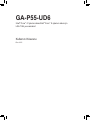 1
1
-
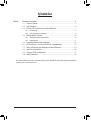 2
2
-
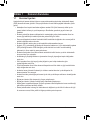 3
3
-
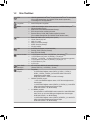 4
4
-
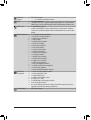 5
5
-
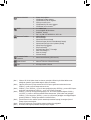 6
6
-
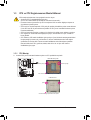 7
7
-
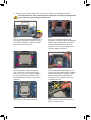 8
8
-
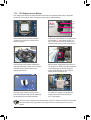 9
9
-
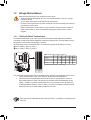 10
10
-
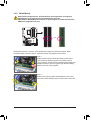 11
11
-
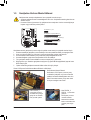 12
12
-
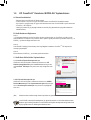 13
13
-
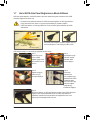 14
14
-
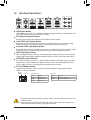 15
15
-
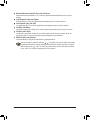 16
16
-
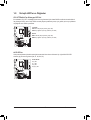 17
17
-
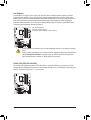 18
18
-
 19
19
-
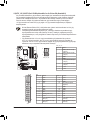 20
20
-
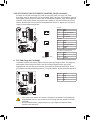 21
21
-
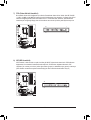 22
22
-
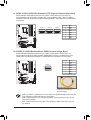 23
23
-
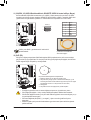 24
24
-
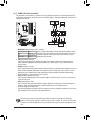 25
25
-
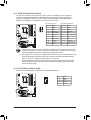 26
26
-
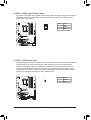 27
27
-
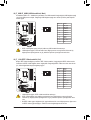 28
28
-
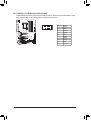 29
29
-
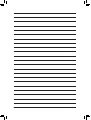 30
30
-
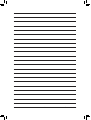 31
31
İlgili Makaleler
-
Gigabyte GA-P55A-UD6 El kitabı
-
Gigabyte GA-P55-UD5 El kitabı
-
Gigabyte GA-P55-UD3 El kitabı
-
Gigabyte GA-P55-UD3R El kitabı
-
Gigabyte GA-770TA-UD3 El kitabı
-
Gigabyte GA-P55-UD3L-TPM El kitabı
-
Gigabyte GA-770T-USB3 El kitabı
-
Gigabyte GA-890FXA-UD7 El kitabı
-
Gigabyte GA-X58A-UD3R El kitabı
-
Gigabyte GA-P55A-UD7 El kitabı